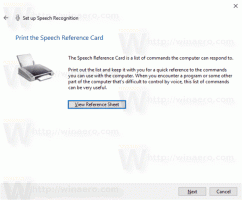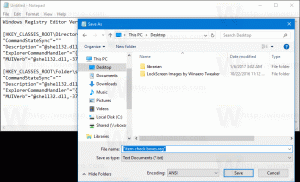Finden Sie die PowerShell-Version in Windows
PowerShell ist eine erweiterte Form der Eingabeaufforderung. Es wird mit einem riesigen Satz gebrauchsfertiger Cmdlets erweitert und bietet die Möglichkeit, .NET Framework/C# in verschiedenen Szenarien zu verwenden. Windows enthält ein GUI-Tool, PowerShell ISE, das das Bearbeiten und Debuggen von Skripts auf nützliche Weise ermöglicht. So finden Sie die PowerShell-Versionsnummer in Windows 10, Windows 8 und Windows 7.
PowerShell v1 & v2
PowerShell wurde ursprünglich im November 2006 für Windows XP SP2, Windows Server 2003 SP1 und Windows Vista veröffentlicht. Die zweite Version wird mit Windows 7 und Windows Server 2008 R2 gebündelt. Außerdem wird PowerShell 2.0 als eigenständiges Paket für Windows XP SP3, Windows Server 2003 SP2 und Windows Vista SP1 veröffentlicht.
PowerShell v3
Mit der Veröffentlichung von Windows 8 hat Microsoft PowerShell 3.0 ausgeliefert, die auch für Windows 7 SP1, für Windows Server 2008 SP1 und für Windows Server 2008 R2 SP1 installiert werden kann. PowerShell 3.0 unterstützt Windows XP nicht.
PowerShell v4
Ein Nachfolger von Windows 8, Windows 8.1, kommt mit PowerShell 4.0. Es ist auch für Windows 7 SP1, für Windows Server 2008 SP1 und für Windows Server 2008 R2 SP1 verfügbar.
PowerShell v5
PowerShell 5.0 ist Teil von Windows Management Framework (WMF) 5.0. Die endgültige Version erschien am 24. Februar 2016. Diese Version enthält OneGet PowerShell-Cmdlets zur Unterstützung der Repository-basierten Apps von Chocolatey und der Möglichkeit, Layer-2-Netzwerk-Switches zu verwalten.
PowerShell 5.1 wurde zusammen mit dem Windows 10 Anniversary Update veröffentlicht. Es wurde am 19. Januar 2017 für Benutzer von Windows 7, Windows Server 2008, Windows Server 2008 R2, Windows Server 2012 und Windows Server 2012 R2 verfügbar gemacht. PowerShell 5.1 hat Editionen für die App eingeführt. Die Core Edition wird mit Windows Server 2016 gebündelt Nano-Server, während die Desktop-Edition auf traditionelle Versionen von Consumer- und Server-Editionen des Betriebssystems abzielt.
PowerShell v6
Microsoft kündigte PowerShell Core erstmals am 18. August 2016 an, zusammen mit ihrer Entscheidung, die Produkt plattformübergreifend, unabhängig von Windows, kostenlos und Open Source. Es wurde am 10. Januar 2018 für Windows-, macOS- und Linux-Benutzer freigegeben. Jetzt hat es einen eigenen Support-Lebenszyklus. Microsoft plant, alle sechs Monate eine Nebenversion für PowerShell Core 6.0 zu veröffentlichen. PowerShell Core 6.1 wurde am 13. September 2018 veröffentlicht.
Wenn Sie wissen möchten, welche Version genau auf Ihrem Windows-PC installiert ist, befolgen Sie die folgenden Anweisungen.
Um die PowerShell-Version in Windows zu finden,
- PowerShell öffnen.Tipp: Sie können Kontextmenü "PowerShell als Administrator öffnen" hinzufügen.
- Geben Sie den folgenden Befehl ein oder kopieren Sie ihn und fügen Sie ihn ein:
Get-Host | Select-Object-Version. - In der Ausgabe sehen Sie die Version von PowerShell.
- Geben Sie alternativ ein
$PSVersionTabelleund drücken Sie die Eingabetaste. - Siehe die
PS-VersionLeitung.
Hier sind Screenshots:
Das ist es.
In Verbindung stehende Artikel.
- Erstellen Sie ein Benutzerkonto in Windows 10 mit PowerShell
- Anzeigen einer Nachrichtenbenachrichtigung von PowerShell
- Erstellen Sie eine Verknüpfung zum Ausführen einer PS1-PowerShell-Datei in Windows 10
- QR-Code mit PowerShell in Windows 10 generieren
- Finden Sie Ihren Windows-Upgradeverlauf mit PowerShell
- Erstellen Sie einen bootfähigen USB-Stick für Windows 10 mit PowerShell
- Abrufen der Anzahl von Wörtern, Zeichen und Zeilen in einer Datei mit PowerShell
- PowerShell als Administrator-Kontextmenü in Windows 10 hinzufügen
- PowerShell-Datei (*.ps1) zum neuen Kontextmenü des Datei-Explorers hinzufügen
- Holen Sie sich Datei-Hash mit PowerShell in Windows 10
- So starten Sie den Computer mit PowerShell neu
- Starten Sie einen über PowerShell erweiterten Prozess